Estoy definitivamente seguro de que alguna vez mientras descargabas tus videos o películas favoritas de internet, te encontraste con archivos con formato MKV. Reproducir estos archivos de formato MKV con un reproductor multimedia es fácil, pero puede ser realmente frustrante encontrarse con que no hay sonido en el archivo MKV junto cuando estás por disfrutar de su contenido. Así que ¿qué se puede hacer cuando esto suceda? No te preocupes, es exactamente de eso, de lo que va a hablar esta publicación: ¿Por qué un archivo con formato MKV no tiene sonido cuando es reproducido en un ordenador Windows, y cómo reparar el problema de que el archivo MKV no tenga audio?

Parte 1. Sobre el formato MKV
Si bien el formato de archivos MKV no es desconocido para la mayoría de personas, usualmente interpretando como un tipo de archivo de video de alta calidad, en realidad, es más que eso. Técnicamente hablando, MKV es un formato contenedor de archivos multimedia, el cual puede almacenar contenidos multimedia tales como audio, video, imagen y subtítulos en un solo archivo.
Algunas personas tal vez se estén preguntado, ¿los archivos MKV tienen audio?
Si, por supuesto. Un archivo MKV estándar usualmente contiene, audio, video y subtítulos en un solo archivo. Así que no dudes de que cuando no encuentras sonido al reproducir tu archivo MKV, existe un problema.
Otras preguntas relacionadas a los archivos MKV, especialmente con ordenadores Windows incluyen: ¿Puede Windows 10 reproducir archivos con formato MKV? ¿Puede el Reproductor de Windows Media reproducir archivos con formato MKV?
Bueno, en el pasado, teníamos que instalar una aplicación de reproducción de terceros para poder reproducir archivos con formato MKV en un ordenador, debido a que por defecto los reproductores no soportan archivos con formato MKV. Pero en la actualidad, hablando del sistema operativo Windows 10, su reproductor multimedia si puede reproducir archivos con formato MKV sin necesidad de extensiones o reproductores multimedia de terceros.
Se ha vuelto más conveniente, reproducir archivos con formato MKV en las aplicaciones de reproducción multimedia por defecto, a pesar de que aún existen muchos fallos y problemas que deben ser solucionados algunas veces, debido a la falta de desarrollo de esa función en ordenadores Windows. Uno de los problemas más frecuentemente reportados, es el problema con el audio, no existe audio en el archivo MKV cuando es reproducido en Windows.
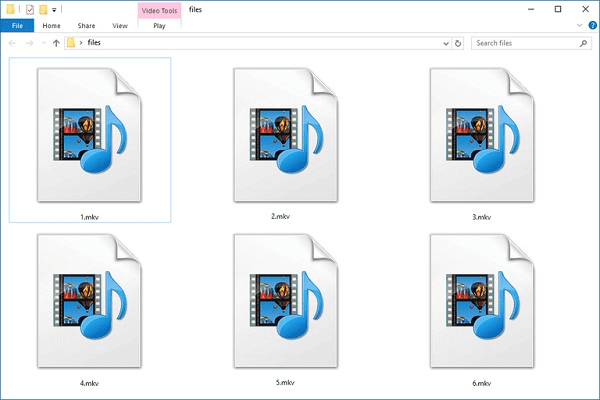
Parte 2. Por qué el archivo MKV no se oye?
Ya que el formato MKV es un formato contenedor que combina tanto archivos de video como de audio, la perdida de este archivo de audio puede convertirse en un problema serio. Nadie quiere ver un video sin la pista de sonido adecuada. Por lo que hemos observado, existen cinco posibles razones por las que el archivo MKV no cuenta con audio.
# 1. La aplicación Películas y TV no es compatible con el audio DTS
La mayoría de los archivos MKV usan el formato de audio DTS, así que si estas reproduciendo un archivo MKV con una aplicación de televisión o películas en tu ordenador, es posible que no haya sonido debido a que la aplicación de películas o televisión no soporta el formato de audio DTS. Esa podría ser la primera razón por la que te encuentres con el problema de que el archivo MKV no tiene sonido.
# 2. Problemas en el códec del archivo MKV
El códec es un tipo de programa de computadora, el cual es responsable de codificar y decodificar las transmisiones digitales de datos o la señal de un archivo multimedia. Los códec son usualmente procesados de forma automática mientras el archivo MKV es reproducido. Pero debido a algunos errores o problemas en el paquete del códec, es probable que el archivo MKV no pueda ser reproducido con normalidad. Y el problema de que el archivo MKV no cuenta con audio al momento de reproducirlo puede ser causado por un problema con el códec.
# 3. Los archivos MKV están dañados
Otra situación con la que te puedes encontrar es que los archivos MKV estén dañados. Algunos archivos MKV pueden estar dañados desde su origen aunque tú no tengas idea de eso al momento de descargarlo en tu computadora y abrirlo.
El archivo MKV dañado, usualmente presenta problemas de audio, o puede que una parte del video esté perdida debido al daño, y no puedas reproducir el archivo.
# 4. Problemas con la conversión del archivo MKV
Algunos usuarios suelen convertir un determinado archivo de video al formato MKV por su cuenta, usando varios programas de conversión. Sin embargo, es posible que el archivo de video resulte dañado durante el proceso de conversión debido a la operación y efecto de diferentes herramientas de conversión. Esto puede dar como resultado un archivo MKV sin sonido.
# 5. Problemas con el reproductor multimedia
Similar a un archivo MKV dañado, si la aplicación de reproducción multimedia tiene algún problema o daño, es probable que los archivos MKV no sean reproducidos con normalidad. Abre otro archivo MKV u otro archivo de video con otro formato para comprobar si este puede ser reproducido con normalidad, con miras a revisar si el reproductor multimedia que estás usando es compatible con el formato de archivos MKV o no, y si la aplicación de reproducción multimedia ha sido instalada y funciona correctamente.
Parte 3. Soluciones para arreglar archivos MKV sin sonido
Ya que estamos al tanto de posibles razones que estén causando este problema, sería fácil encontrar la solución respectiva para resolverlo.
# Solución 1. Convertir el archivo MKV a MP4
FonePaw Convertidor de Videos Supremo (opens new window) es un programa multimedia reconocido, que te permite convertir archivos de video en cualquier formato que necesites, e incluso te permitirá editar el video por tu cuenta.
Si te encuentras con que el archivo MKV no tiene sonido, puedes intentar convertirlo al formato MP4, el cual es el formato de video más compatible entre todas las aplicaciones de reproducción multimedia.
Paso 1. Carga el archivo MKV
- Descarga e instala y ejecuta FonePaw Convertidor de Vídeos Supremo
- Haz clic en “Añadir archivo” en la parte superior de la barra de herramientas, para importar el archivo MKV que estás por convertir.
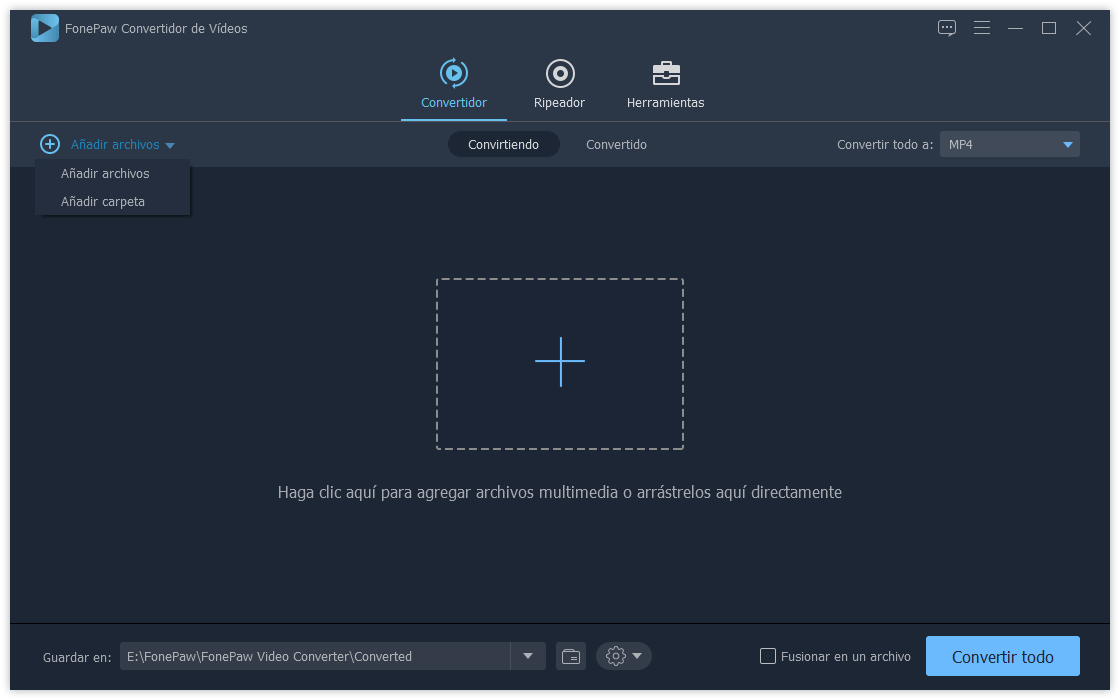
Paso 2. Configura el formato de salida
- Haz clic en “Perfil” en la parte inferior de la página de inicio
- Escoge “Todos los perfiles” y selecciona “.mp4” como formato de salida.
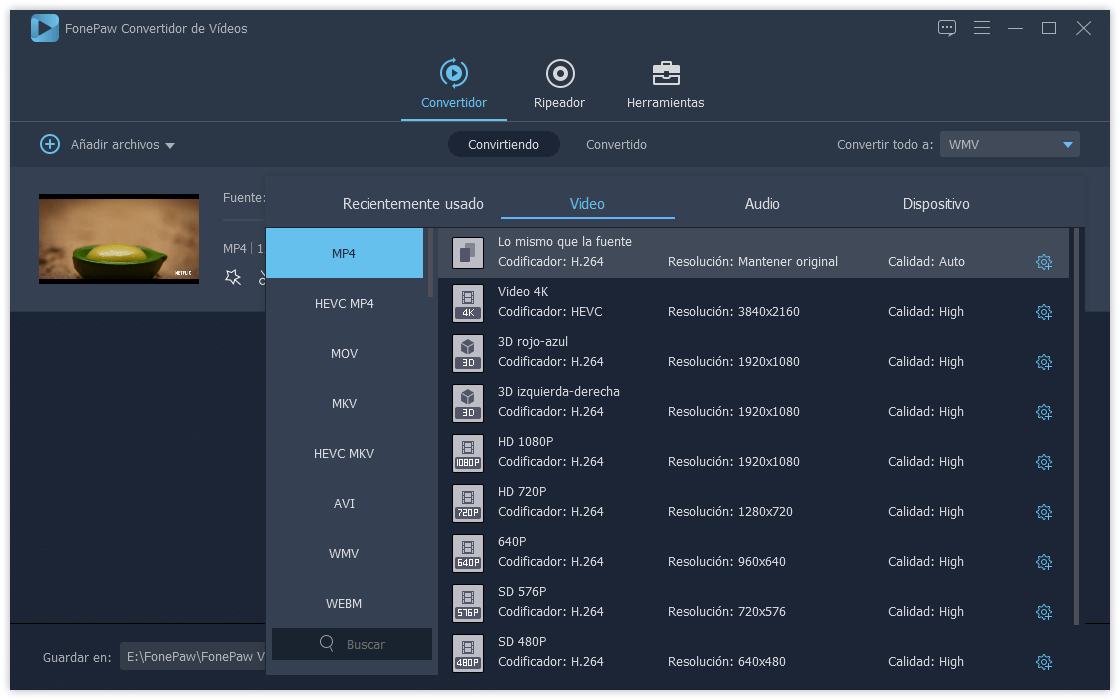
Paso 3. Escoge la ruta de almacenamiento e inicia la conversión
- En la sección “Destino” haz clic en “Navegar” para seleccionar la ubicación en la que te gustaría almacenar tu archivo con formato .MP4.
- Haz clic en el botón “Convertir” en la parte inferior de la esquina derecha para iniciar el proceso de conversión.
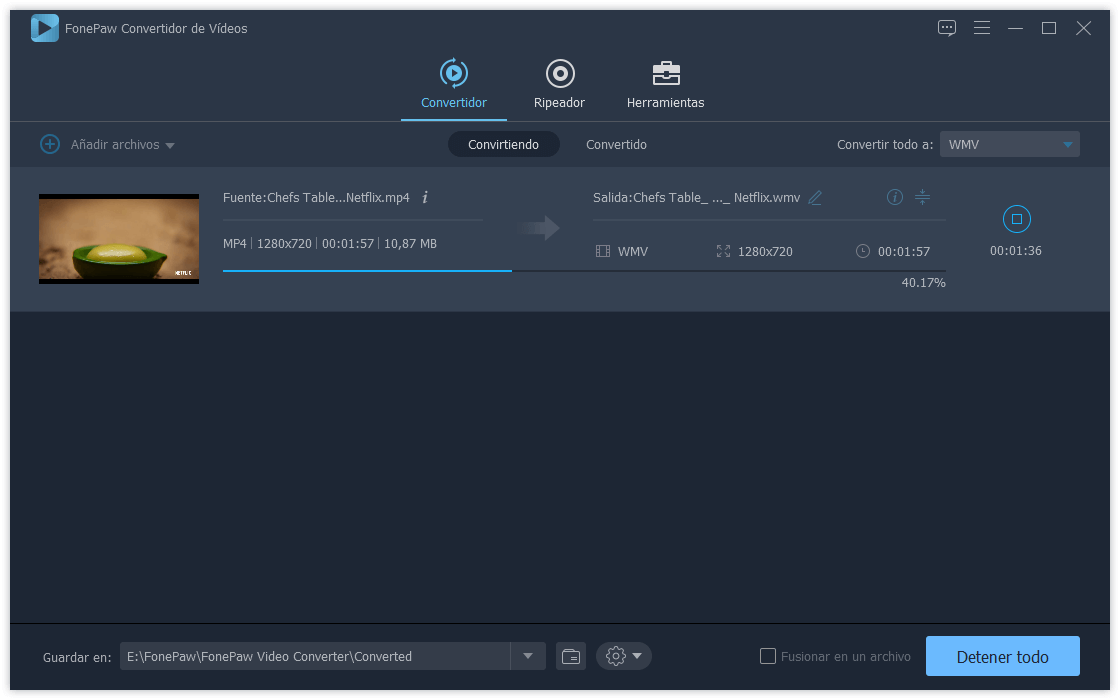
Una vez finalizado, abre la carpeta que escogiste para almacenar el archivo y disfruta de tu video en su nuevo formato, MP4.
# Solución 2: Reproduce el archivo MKV con un reproductor multimedia de terceros
Si bien en la nueva versión de Windows 10, los usuarios pueden reproducir los archivos de formato MKV directamente en sus reproductores multimedia por defecto, algunas veces persisten problemas con que el archivo no puede ser reproducido de forma correcta.
Intenta instalar un reproductor multimedia de terceros, como el reproductor multimedia VLC, y reproduce el archivo MKV nuevamente para comprobar si esta vez ya cuenta con sonido.
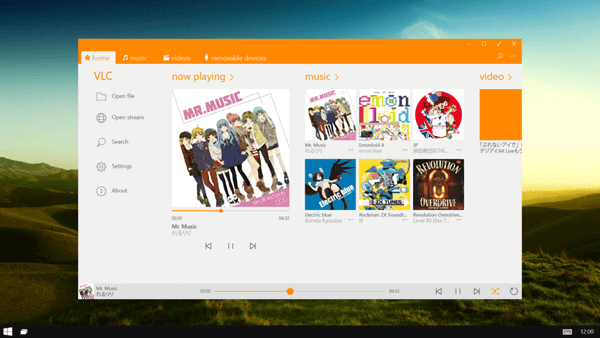
# Solución 3: Instala el paquete códec K- Lite
El paquete códec K-Lite es uno de los más populares y de alta calidad paquetes códec que pueden ayudar a los usuarios a reproducir los archivos MKV con normalidad codificando o decodificando el archivo de video de forma adecuada. Descarga e instala el paquete y luego de esto, reproduce el archivo MKV nuevamente.
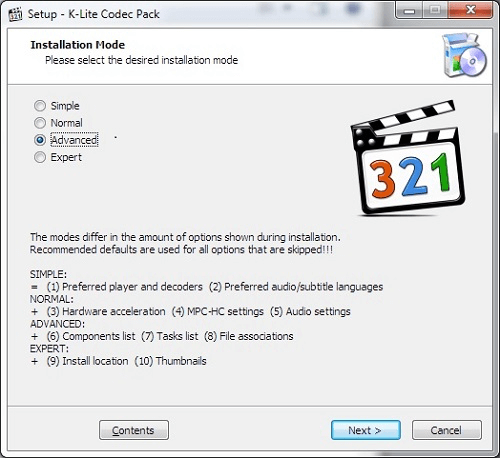
# Solución 4. Descarga nuevamente tus archivos con formato MKV
Una de las posibles razones por las que el audio no funcione en un archivo MKV, es que este archivo esté dañado. Ya que este problema es causado por la fuente de origen del archivo, tendrás que encontrar otra fuente más confiable y segura para descargar nuevamente tu archivo MKV.
# Solución 5. Ejecuta el solucionador de problemas de Windows para la reproducción de audio
Existe un sinnúmero de funciones nuevas que han sido añadidas en Windows 10, y una de ellas es la herramienta solucionadora de problemas de audio integrada. La cual puede ayudar a los usuarios a solucionar problemas con el sonido, además de que también podrá reparar archivos con formato MKV sin sonido.
Paso 1. Abre “Configuraciones”
Paso 2. En la sección “Actualizaciones y Seguridad” escoge “Solucionador de problemas”
Paso 3. Localiza la opción “Poner en marcha” y luego haz clic en “Reproducción de audio” para activar el solucionador de problemas.
Paso 4. Luego de que el sistema finalice el proceso de reparación, reproduce el archivo MKV nuevamente para comprobar si el audio funciona correctamente.
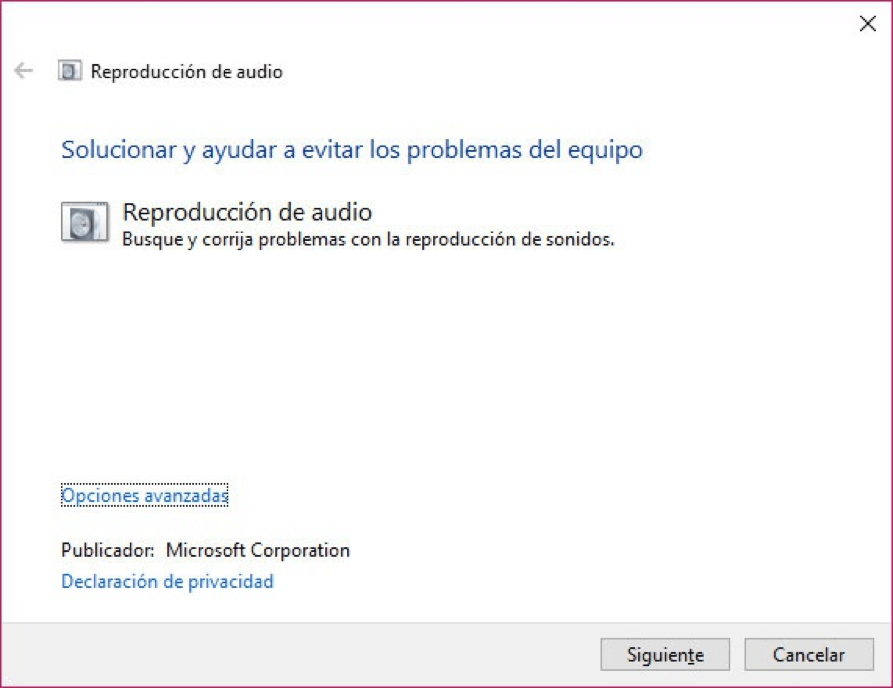
¿Pudiste solucionar el problema de que tu archivo con formato MKV no tiene sonido al ser reproducido con las soluciones antes mencionadas? Déjanos saber si persiste algún problema con tus archivos de formato MKV en la sección de comentarios.
- Más leídos
- 5 maneras de recuperar archivos borrados permanentemente en Windows PC
- Grabador de pantalla sin lag para Windows, Mac, iPhone, y Android
- Copiar contactos iPhone a PC en 4 maneras (Guía 2020)
- Mejorar rápidamente la calidad de un video con una resolución superior
- 5 mejores aplicaciones para recuperar conversaciones de WhatsApp para Android











